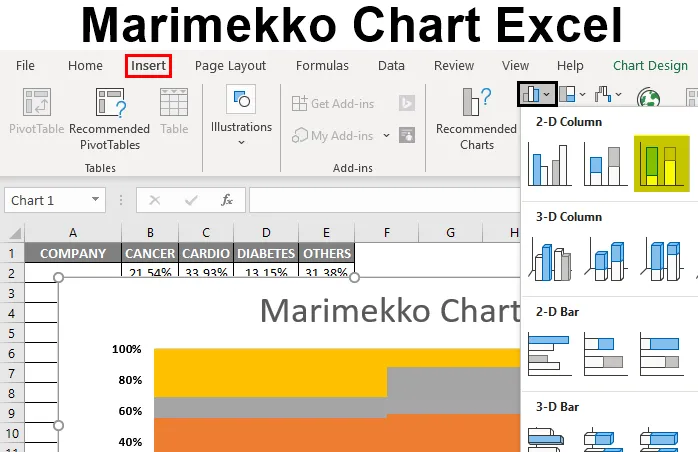
Marimekko Chart Excel (Sadržaj)
- Definicija Marimekko Chart Excel-a
- Kako stvoriti Marimekko grafikon u Excelu?
Definicija Marimekko Chart Excel-a
To je dvodimenzionalni složeni grafikon koji najčešće koristi poslovni analitičar u konzultantskim i financijskim tvrtkama. Također se naziva i Mekko ili mozaička ili matrična ljestvica, ovo ime mu je dato zbog sličnih obrazaca u tkanini Marimekko. Marimekko karta često se koristi za vizualizaciju kategorijskih podataka za par varijabli. Podaci se prikazuju ili odražavaju kao "Blokovi" koji se razlikuju u visini i širini.
Marimekko grafikon pomaže provjeriti relativno pozicioniranje poduzeća u različitim segmentima i analizu segmentacije tržišta za bilo koje sektore. Na Marimekko grafikonu možemo prikazati ili prikazati dvije podatke varijabli, tj. Jednu varijablu kroz visinu okomite osi, a drugu kroz širinu šipki ili stupaca.
Marimekko kombinira podatke s više grafikona (složen stupac i bar grafikon) do jednodimenzionalnog složenog grafikona stupaca, gdje širina trake odražava dodatnu varijablu, a svaki stupac predstavlja postotak tvrtke za te određene segmente.
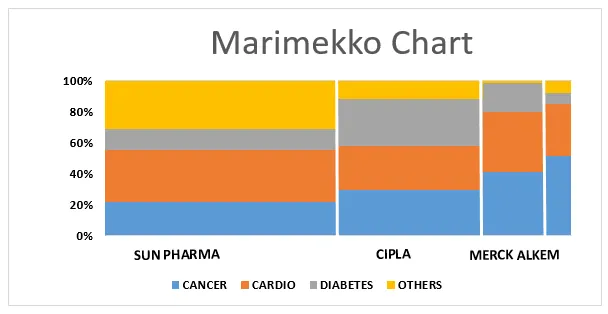
Ne postoji ugrađena opcija Marimekko grafikona koja je dostupna u excelu, trebat će joj mnogo vremena da je kreiramo, u većini slučajeva moramo je kreirati s varijablama uz blagu manipulaciju podacima.
Kako stvoriti Marimekko grafikon u Excelu?
Uzmimo primjer za izradu Marimekko grafikona u Excelu za dvije varijable.
Možete preuzeti ovaj Excel predložak Marimekko Charts ovdje - Marimekko Charts Excel predložakMarimekko karta - analiza segmentacije za različite tvrtke i njihove relativne pozicije (bez ikakvog alata za dodavanje)
U dolje navedenoj tablici imam 4 različite farmaceutske tvrtke s njihovim podacima o prodaji za četiri različita segmenta lijekova. sada moram stvoriti Marimekko grafikon za ove prodajne podatke koji prikazuju postotak prodaje u različitim segmentima.
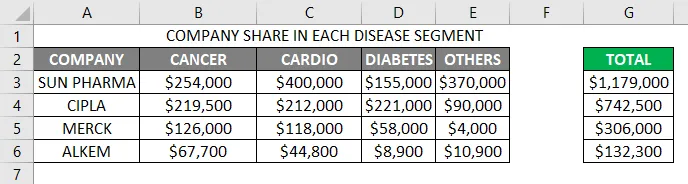
Ovdje moram prikazati udio na tržištu i distribuciju putem mekko grafikona, prvi korak je, sumiram, ukupna prodaja svakog segmenta (u stupcu G) i svake tvrtke u zasebnom redu (redni broj - 8)
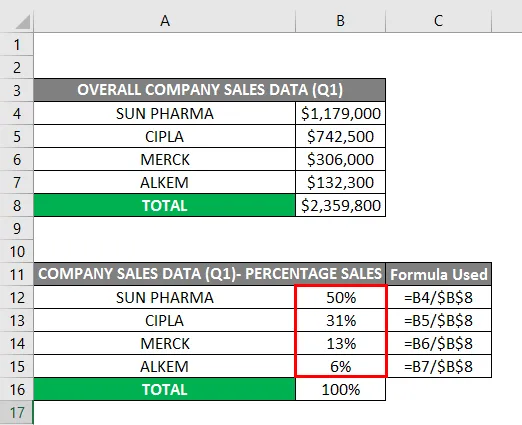
Moram pretvoriti ukupne podatke o prodaji svake tvrtke kroz različite segmente u postotak koji se može izračunati pojedinačnom prodajom tvrtke podijeljenom s ukupnom prodajom (Izračun postotka provodi se iz ćelija B12 u B15). možete primijetiti, ovdje su podaci o prodaji u uzlaznom redoslijedu (Najveća prodaja do najniže prodaje)
Sličan postupak slijedi za podatke o prodaji segmenta svake kategorije za različite tvrtke, tj. Podaci o prodaji u postotnim konverzijama.
Note: Prior to performing percentage calculation, you have to convert the format of the cells to percentage format with two decimal places with the help of format cells option.
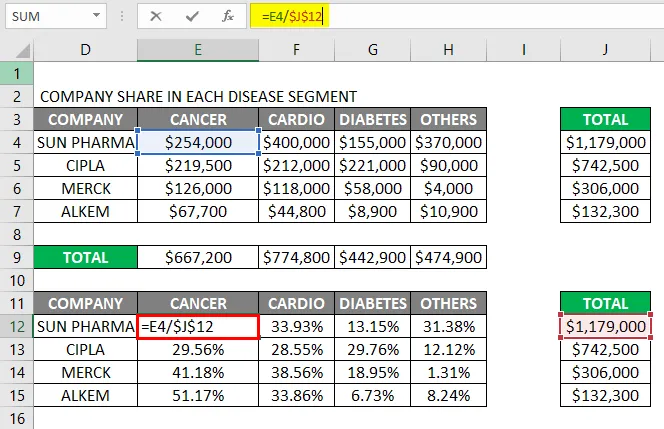
Rezultat je prikazan u nastavku.
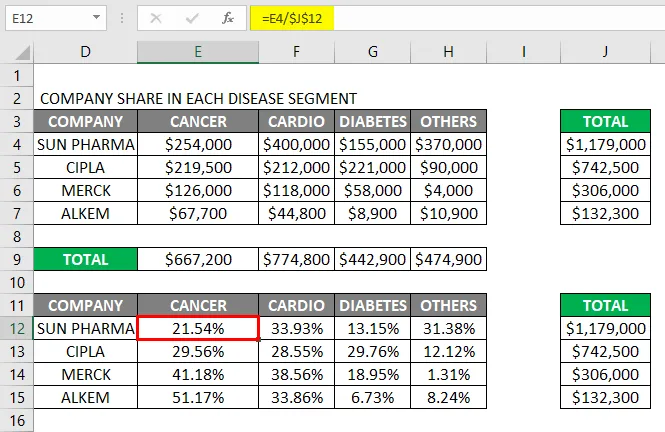
Jednom dobijemo postotak podataka o prodaji prodaje za svaku tvrtku, za izradu mekko grafikona trebamo stvoriti toliko redova za svaku tvrtku, tj. Za tvrtku sun Pharma, stvorio sam 50 redova jer je postotni udio 50, slično broj redaka stvara se na temelju postotka prodaje svake tvrtke, tako da je ukupno stvoreno stotinu redaka nakon toga, moram dodati odgovarajući udio u distribuciji tvrtke za svaku tvrtku u različitim redovima.
Dakle, ukupni redovi bit će podaci od 100 redaka, sada za ovaj skup od 100 redaka moramo stvoriti 100% složeni trakni grafikon pod opcijom 2d grafikona stupaca na kartici grafikona.
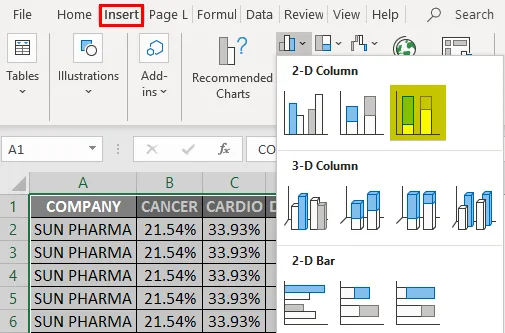
Sada, nakon što je stvorena 100% složena traka, moramo je formatirati
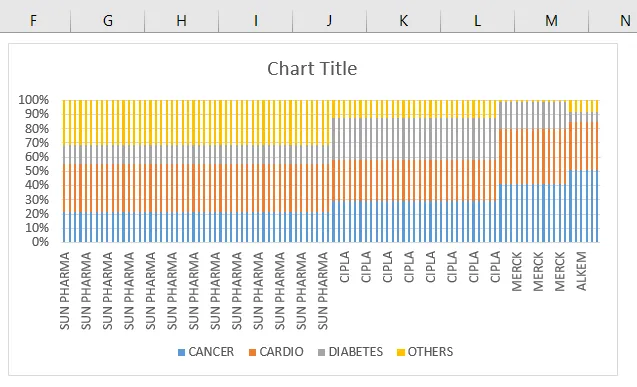
Postoji praznina između serija podataka u složenom trakovnom grafikonu, moramo ga formatirati, gdje moramo ukloniti širinu praznina na trakama podataka, klikom na bilo koje mjesto na podatkovnim trakama i desnim klikom na njega u odabiru serija podataka podataka o opcijama, gdje moramo ažurirati postotak širine praznine od 150 do 0%
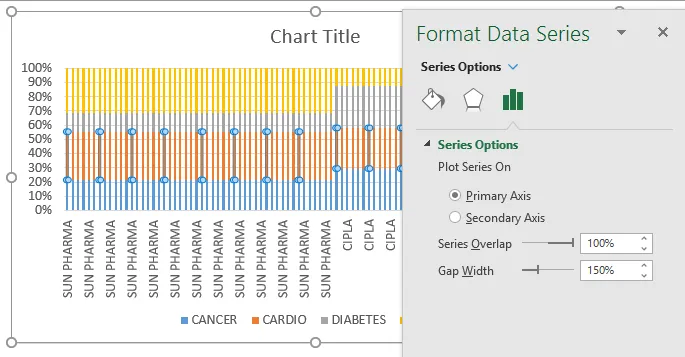
Nakon što se širina praznine ažurira na 0%, ispod spomenutih promjena mogu se vidjeti u grafikonu.
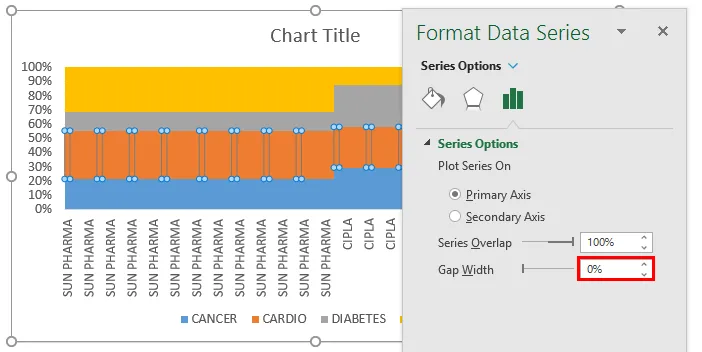
Na X-osi možete vidjeti više sličnih naziva poduzeća na grafikonu, to je zato što nema. redaka pojavljuje se u tablici podataka, tj. 50 redaka u slučaju sunca Pharma. možemo ga ažurirati na zapis imena jednog poduzeća, držeći ga u srednjem dijelu i brišući ostale zapise u tablici podataka, da bismo to izvršili potrebno je da izbrišemo više sličnih naziva tvrtke i ograničimo ga na jedan entitet u tablica podataka.
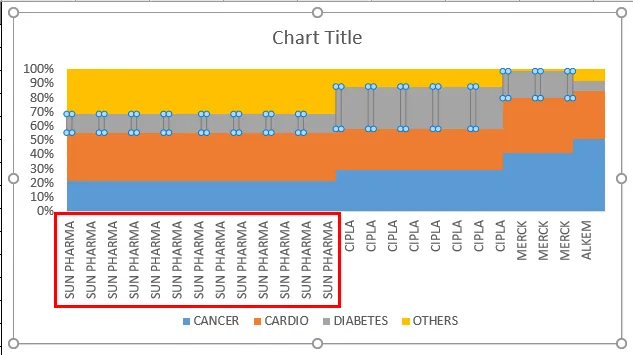
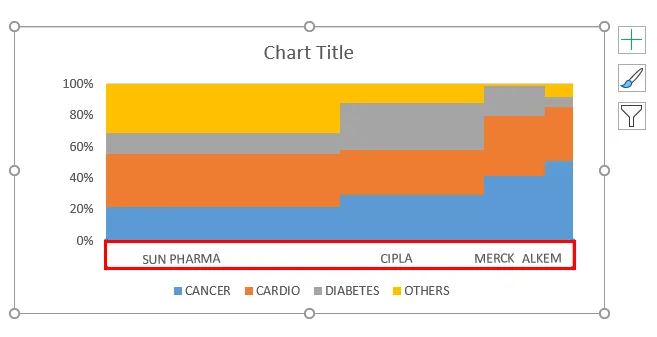
Nakon što su parametri osi X riješeni, podatkovne trake potrebno je formatirati, gdje možete promatrati podatke o prodaji za svaki segment jedne tvrtke koji se međusobno preklapaju (ispod spomenutog snimka zaslona), sada se toga moramo riješiti stvarajući granice preko svakog prodajnog segmenta tvrtke zasebno.
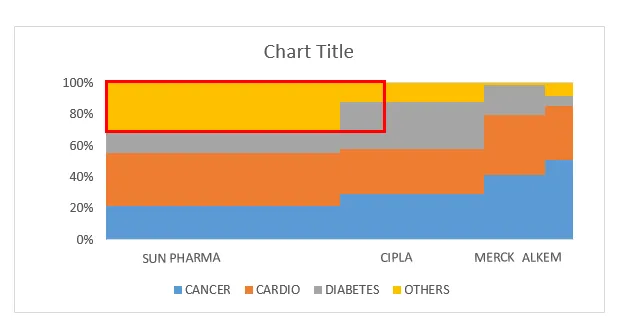
Granice unutar svakog prodajnog segmenta tvrtke mogu se stvoriti uz pomoć umetanja linija preko granica svake tvrtke.
Pod ilustracijom trebate odabrati oblik, a pod tim klikom na Crta. sada se taj redak pojavljuje u području grafikona, gdje ga trebate formatirati i smjestiti preko svake granice tvrtke u trake s podacima.
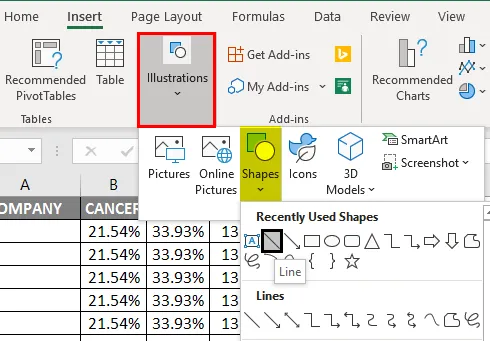
Moram povući crtu preko granice podatkovne trake za Sun farmaceutsku tvrtku i moram je formatirati.

Sada se boja pozadinske linije mora ažurirati ili formatirati od crne do bijele boje pod opcijom obrisa oblika.
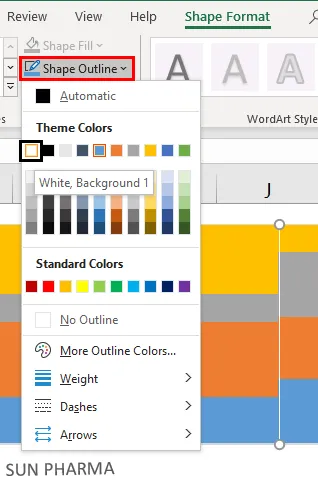
Za bolji izgled linije preko granice, moramo povećati njenu težinu na 2 1/4 točke u skladu s opcijama oblika.
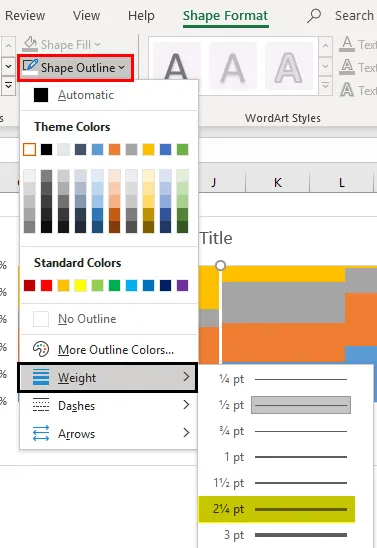
Jednom kada se linija formatira, moći ćemo kopirati i zalijepiti preko granice trake podataka svake tvrtke. Uklonio sam zadani naslov grafikona i promijenio ga u odgovarajući naslov.
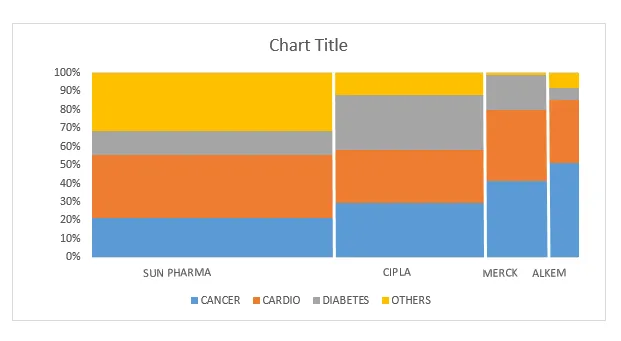
Sada je spreman grafikon Marimekko, gdje širina trake odražava ili pokazuje rezultate prodaje svake tvrtke u usporedbi s ostalim tvrtkama konkurentima za određeni segment klase lijekova, a visina stupca predstavlja prodaju u tom određenom segmentu lijekova za pojedine tvrtke.
Stvari koje treba zapamtiti o Marimekko Chart Excel-u
- Marimekko karta prvenstveno se koristi za analizu tržišta, tj. Segmentaciju tržišta, % udjela konkurentskih tvrtki u tržišnom segmentu i pojedinačni udio poduzeća u tržišnom segmentu.
- Na tržištu su dostupni razni uslužni programi ili dodatni alati i Power-user za automatsko stvaranje Marimekko grafikona samo unošenjem sirovih podataka ili varijabli koje se najčešće koriste je Peltier Tech Charts za Excel 3.0
- Marimekko grafikon daje vrijedan unos s jednim grafikonomom, koji pomaže klijentu jasan uvid za buduće planiranje i izvršava ga za poboljšanje uspješnosti prodaje tvrtke.
Preporučeni članci
Ovo je vodič za Marimekko Chart Excel. Ovdje smo raspravljali o tome kako stvoriti Marimekko grafikon u Excelu zajedno s praktičnim primjerima i download-om Excel predloška. Možete i pregledati naše druge predložene članke -
- PRETRAŽITE Formule u Excelu
- Excel NORMSINV funkcija
- Naziv okvira i njegove uporabe u Excelu
- Objedinite žice u Excelu